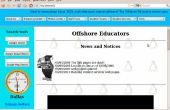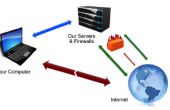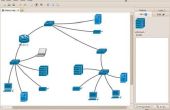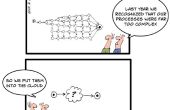Paso 10: Instalar y configurar OpenVPN en Windows
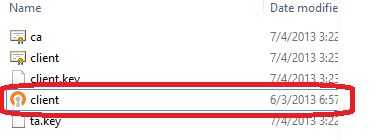
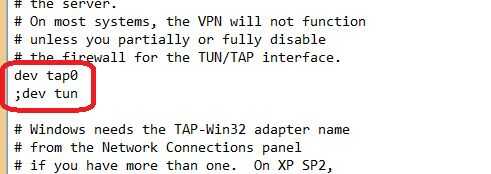
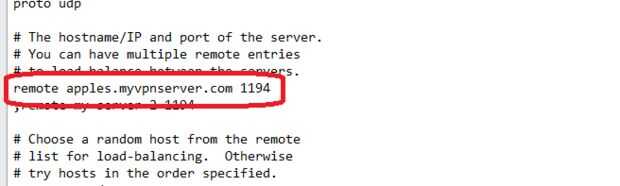
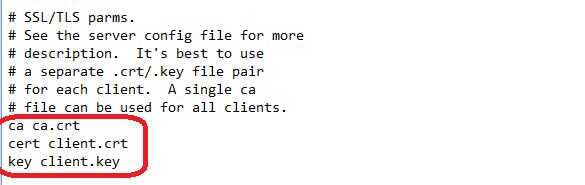
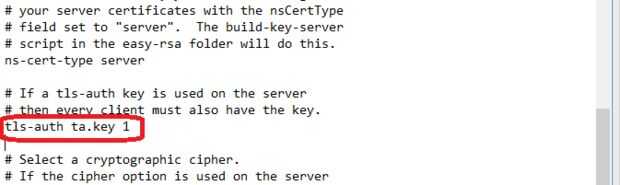
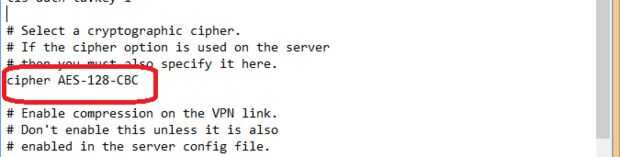
A continuación, abra mi PC y haga clic en la unidad C:. Vaya a archivos de programa > OpenVPN > muestra config. Si usas Windows Vista/7/8, abra mi PC como administrador.
Copie el archivo de cliente.
Volver atrás un directorio y haga clic en la carpeta config. Pegar el archivo del cliente en este directorio. También, pega los archivos copiados desde el servidor anteriormente en esta guía en esta carpeta.
Abra el fichero client.ovpn con bloc de notas. Igual a editar las siguientes líneas en el archivo server.conf.
Comente la línea de dev tun
Descomentar la línea de tap dev y añadir un 0 al final. La línea ahora debe decir 'dev tap0'.
En la línea de servidor remoto, escriba el nombre de dominio del servidor. No retire la palabra remota o el 1194. Ver la imagen de aclaración.
En la sección SSL/TLS. Escriba los nombres de tus claves y certificados. En mi ejemplo escriba:
CA.CRT
Client.CRT
Client.Key
Por favor ver mi foto para más aclaraciones sobre este paso.
Descomentar la línea de tls-auth ta.key 1.
Descomentar la línea de cifrado y reemplace la x con AES-128-CBC. La línea debe ahora parecer 'cipher AES-128-CBC'
Guarde el archivo de cliente.
Debe haber un icono de OpenVPN GUI en su escritorio. Abra este programa. Si usas Windows Vista/7/8 abierto este programa como administrador. El programa carga el archivo de configuración. Para conectarse a la VPN, encontrar el icono en la bandeja del sistema. Haga clic derecho y haga clic en conectar. El programa ahora debe conectar al servidor VPN.